converte MPG / MPEG in MP4 con alta velocità e alta qualità dell'immagine / audio.
- Convertire AVCHD in MP4
- Convertire MP4 in WAV
- Converti MP4 in WebM
- Converti MPG in MP4
- Converti SWF in MP4
- Converti MP4 in OGG
- Converti VOB in MP4
- Converti M3U8 in MP4
- Convertire MP4 in MPEG
- Incorpora i sottotitoli in MP4
- Splitter MP4
- Rimuovi audio da MP4
- Converti video 3GP in MP4
- Modifica file MP4
- Converti AVI in MP4
- Converti MOD in MP4
- Converti MP4 in MKV
- Convertire WMA in MP4
- Convertire MP4 in WMV
Rimuovi l'audio da MP4: 3 metodi senza perdita e senza sforzo
 aggiornato da Lisa Ou / 08 luglio 2022 16:20
aggiornato da Lisa Ou / 08 luglio 2022 16:20Molti utenti desiderano rimuovere le tracce audio dai video MP4 per vari motivi. Alcuni vorrebbero utilizzare l'audio di un video MP4 in un altro video. Altri vogliono rimuoverlo perché pensano che non sia necessario e vogliono eliminarli, o semplicemente vogliono usarlo letteralmente come traccia audio. Tuttavia, qualunque sia la ragione, ci sono molti modi in cui puoi togliere l'audio. E per fortuna, sei arrivato a questo punto.
Qui, scopri come rimuovere l'audio dal tuo video senza perdita di dati senza problemi. Abbiamo elencato 3 tecniche di prim'ordine che puoi utilizzare per farlo.
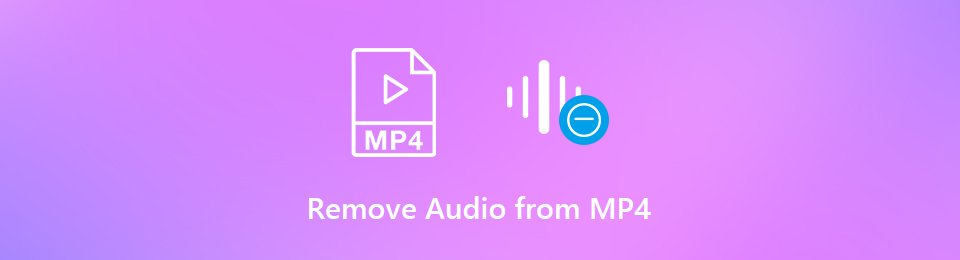

Elenco delle guide
Parte 1. Come rimuovere l'audio da MP4 su Windows e Mac tramite Adobe Premiere Pro
Video Converter Ultimate è il miglior software di conversione audio e video in grado di convertire MPG / MPEG in MP4 con velocità elevata e alta qualità dell'immagine / audio.
- Converti qualsiasi video / audio come MPG, MP4, MOV, AVI, FLV, MP3, ecc.
- Supporta la conversione video 1080p / 720p HD e 4K UHD.
- Potenti funzioni di modifica come Trim, Ritaglia, Ruota, Effetti, Migliora, 3D e altro.
Adobe Premiere Pro è uno dei programmi di editing video più utilizzati. Supporta funzionalità e funzioni di editing complete per video, film commerciali, televisori e molti altri. Questa app può anche aiutarti a disattivare l'audio e rimuovere la traccia audio dal tuo file video MP4. Vuoi sapere come staccare l'audio? Segui i passaggi seguenti.
Passo 1 Prima di tutto, se non l'hai installato sul tuo computer, scaricalo prima. E lancialo dopo.
Passo 2 Quindi, per Mac, fare clic su Compila il > New per creare un nuovo progetto. Per gli utenti Windows, fare clic su Creare un nuovo progetto. Quindi, fare clic Compila il di nuovo e seleziona Importa per aggiungere il file MP4 sulla timeline di cui desideri rimuovere l'audio.
Passo 3 Quindi, seleziona il clip video di cui desideri rimuovere la traccia audio dalla timeline. E avrai due passaggi che puoi seguire per rimuovere l'audio da un MP4 usando questo strumento. Il primo è separare l'audio dal video. Il secondo è eliminare l'audio.
Passo 4 Dopodiché, per separare semplicemente l'audio da un video, seleziona la clip e fai clic con il pulsante destro del mouse. Dall'elenco a discesa e selezionare Scollega.
Passo 5 Una volta che hai finito di separare il video e l'audio, puoi eliminare l'audio. Per farlo, seleziona il livello audio e fai clic con il pulsante destro del mouse. Infine, nell'elenco, selezionare e fare clic Cancellare. Ecco qui!
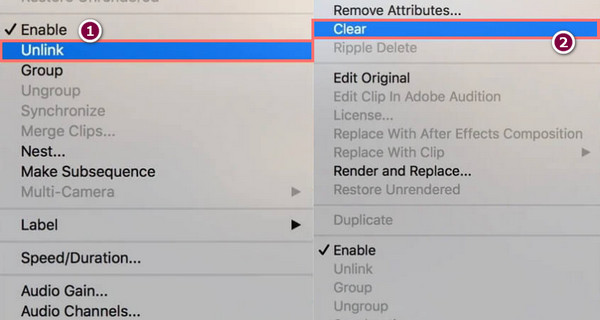
Ora hai rimosso l'audio da un video con successo. Tuttavia, poiché si tratta di uno strumento professionale, in particolare la sua interfaccia, potrebbe essere difficile per te come principiante utilizzare Adobe Premiere Pro per rimuovere l'audio dal tuo video. Tuttavia, è ancora un buon strumento.
Ma anche, non preoccuparti. C'è un altro metodo che puoi provare a rimuovere semplicemente l'audio da un file MP4. Passa alla parte seguente per scoprirlo.
Parte 2. Rimuovi l'audio da MP4 online
Durante la ricerca su Internet, vedrai molti strumenti online per rimuovere l'audio da un video. Eppure, qui, abbiamo condiviso solo un dispositivo di rimozione audio. Non è solo una piattaforma online ma anche un servizio gratuito che consente agli utenti di staccare l'audio da un video senza ricodificarlo. Ecco come puoi usarlo:
Passo 1 Innanzitutto, cerca Rimozione audio.
Passo 2 Successivamente, fare clic sul Scopri la nostra gamma di prodotti per trovare e selezionare il video di cui si desidera rimuovere l'audio.
Passo 3 Quindi, dopo aver aggiunto il file, fare clic su Carica video. Attendi fino al termine del processo. E questo è tutto!
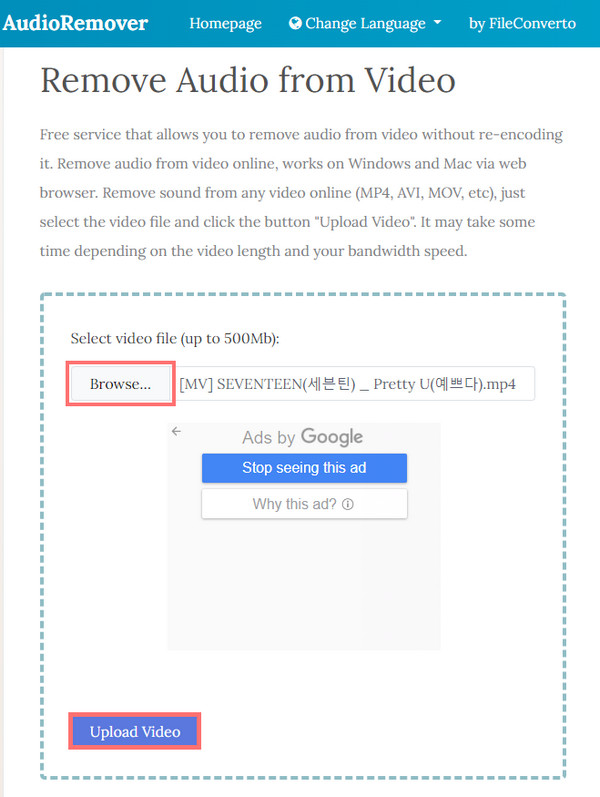
Tieni presente che, a seconda della lunghezza e della velocità della tua connessione Internet, il tempo in cui la rimozione dell'audio terminerà.
Abbiamo introdotto volentieri l'ultima ma non meno importante tecnica che puoi usare: ma con FoneLab Video Converter Ultimate. È uno strumento autonomo, il che significa che puoi usarlo online o offline.
Parte 3. Come rimuovere la traccia audio da MP4 con FoneLab Video Converter Ultimate
FoneLab Video Converter Ultimate ti consente di convertire i tuoi file video e audio e offre strumenti di editing che ti consentono di fare tutto ciò che vuoi fare per il tuo video. Compresa la rimozione della traccia audio da un file video MP4. È anche il programma più versatile e professionale che puoi utilizzare per le tue esigenze video e audio. Inoltre, supporta quasi tutti i formati di file e ottimizza la qualità video modificando l'audio.
Video Converter Ultimate è il miglior software di conversione audio e video in grado di convertire MPG / MPEG in MP4 con velocità elevata e alta qualità dell'immagine / audio.
- Converti qualsiasi video / audio come MPG, MP4, MOV, AVI, FLV, MP3, ecc.
- Supporta la conversione video 1080p / 720p HD e 4K UHD.
- Potenti funzioni di modifica come Trim, Ritaglia, Ruota, Effetti, Migliora, 3D e altro.
Inoltre, questo strumento è disponibile sia su Mac che su Windows. Devi solo scaricare la versione corretta per il tuo dispositivo e, infine, puoi usarla e divertirti. Ora, scopri come rimuovere l'audio da MP4 con questo strumento:
Passo 1 Innanzitutto, scarica e installa FoneLab Video Converter Ultimate sul tuo computer.
Passo 2 Nell'interfaccia principale dello strumento, fai clic sull'icona più per aggiungere il tuo file MP4. Oppure puoi anche fare clic aggiungi file o semplicemente trascina e rilascia il file per importarlo.

Passo 3 Successivamente, puoi selezionare dall'elaborazione audio per rimuovere l'audio da un video. E seleziona Traccia audio disabilitata.

Passo 4 Quindi, seleziona dove verrà esportato il video con audio disattivato. Infine, fai clic su Converti tutto pulsante e il tuo video verrà salvato sul tuo computer. Ecco qua!

È così che puoi rimuovere l'audio da un file MP4 senza perdite e senza sforzo utilizzando FoneLab Video Converter Ultimate. Se sei un principiante, questa è la scelta migliore per te perché è uno strumento facile da usare e di facile comprensione. Quindi, prova a scaricarlo ora per goderti le sue lodevoli funzionalità.
Video Converter Ultimate è il miglior software di conversione audio e video in grado di convertire MPG / MPEG in MP4 con velocità elevata e alta qualità dell'immagine / audio.
- Converti qualsiasi video / audio come MPG, MP4, MOV, AVI, FLV, MP3, ecc.
- Supporta la conversione video 1080p / 720p HD e 4K UHD.
- Potenti funzioni di modifica come Trim, Ritaglia, Ruota, Effetti, Migliora, 3D e altro.
Parte 4. Domande frequenti su come rimuovere l'audio da MP4
1. Posso staccare l'audio dal video MP4 usando VLC?
Decisamente sì. Per farlo, apri VLC Media Player installato sul tuo computer. Quindi, dalla scheda del menu, fare clic su Media e selezionare Converti / Salva dalla lista. Quindi, fai clic su Aggiungi nel Open Media finestra per selezionare il video di cui si desidera rimuovere l'audio e fare clic su Converti / Salva pulsante in basso. Ora, fai clic sull'icona della chiave inglese. Vai al audio scheda codec su Edizione del profilo finestra e deselezionare il audio casella di controllo. Successivamente, spunta Creare > Scopri la nostra gamma di prodotti > Inizio. E questo è tutto!
2. Come rimuovere l'audio da MP4 su Mac tramite QuickTime Player?
Innanzitutto, avvia l'app QuickTime Player sul tuo Mac. Quindi, apri il video MP4 di cui desideri rimuovere l'audio. È facile utilizzare questa applicazione. Per rimuovere l'audio da un file MP4, seleziona Modifica > Rimuovi audio e il tuo file MP4 sarà solo video ora. Ecco qua!
Video Converter Ultimate è il miglior software di conversione audio e video in grado di convertire MPG / MPEG in MP4 con velocità elevata e alta qualità dell'immagine / audio.
- Converti qualsiasi video / audio come MPG, MP4, MOV, AVI, FLV, MP3, ecc.
- Supporta la conversione video 1080p / 720p HD e 4K UHD.
- Potenti funzioni di modifica come Trim, Ritaglia, Ruota, Effetti, Migliora, 3D e altro.
Per riassumere, rimuovere l'audio da MP4 non dovrebbe mai essere un problema e quindi complicato. Utilizzando i 3 metodi di prim'ordine forniti qui, non avrai più difficoltà a scoprire come rimuovere l'audio da un file video MP4. Ma il metodo che ti consigliamo sinceramente di utilizzare è FoneLab Video Converter Ultimate. Ti permette di fare molte cose sul tuo video grazie alle sue lodevoli caratteristiche. Tuttavia, la scelta è ancora tua.
